شاید به دلایل مختلفی بخواهید یک ویدئو را در دستگاه اندرویدی خود بچرخانید. شاید ویدئو را در جهتی اشتباه ضبط کرده باشید یا شاید فقط بخواهید آن را برای سرگرمی در جهتی دیگر بچرخانید. دلیل این امر هرچه باشد چرخاندن ویدئو در گوشی اندرویدی را به راحتی میتوان انجام داد. با انجام نکات زیر، میتوانید ویدئوی خود را در جهات مختلف بچرخانید. با دیجی رو همراه باشید.
ویدئوهای خود را با Google Photos بچرخانید
اگر گوگل فوتوز را طوری تنظیم کرده باشید که به طور خودکار ویدیویی را که ضبط میکنید بارگذاری کند، ویدیوی شما در فضای ذخیره سازی ابری قرار میگیرد. اگر ویدیوهای شما به طور خودکار آپلود نشدهاند، به قسمت گالری دستگاه خود بروید و آن را به صورت دستی در گوگل فوتوز آپلود کنید. گوگل فوتوز را باز کنید و ویدئویی که میخواهید بچرخانید را پیدا کنید.
میتوانید با رفتن به زبانه عکسها دنبال ویدئوی خود بگردید و ویدئوی خود را جستجو کنید یا از نوار جستجو در بالای صفحه استفاده کنید و “videos” را تایپ کنید.
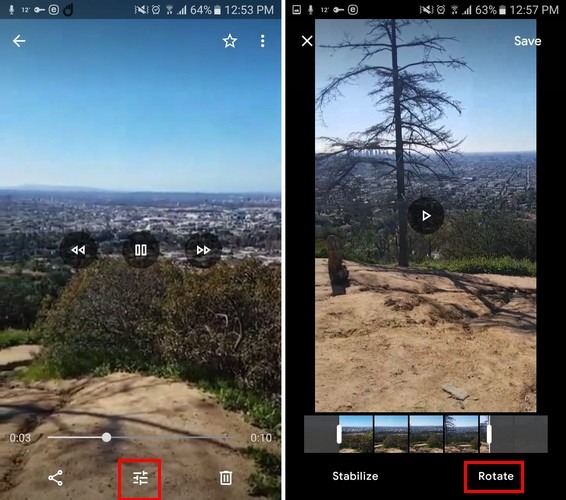
وقتی ویدیوی خود را پیدا کردید آن را باز کنید. روی آیکون سمت راست کنار آیکون به اشتراک گذاری تب بزنید و گزینه Rotate در سمت راست را انتخاب کنید. در این قسمت، گزینههایی برای اصلاح و تثبیت ویدیوی شما نیز وجود دارد. هرچه بیشتر روی گزینه Rotate تب بزنید ویدئوی شما بیشتر میچرخد. اگر به تب زدن روی گزینه Rotate ادامه دهید میتوانید ویدیوی خود را وارونه کنید.
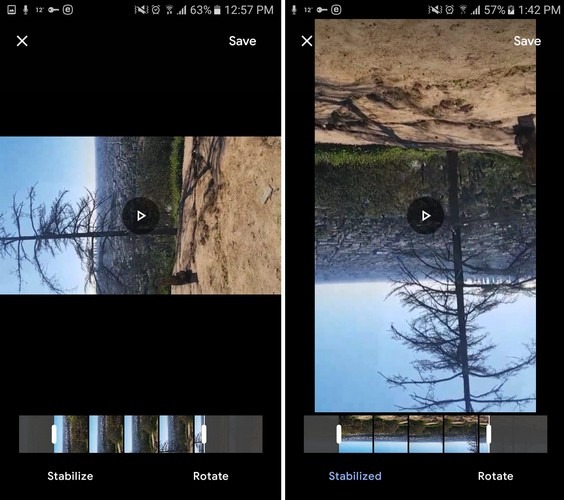
اگر شما ویدئو را در حالت عمودی ضبط کردهاید هیچ راهی برای تغییر جهت گیری وجود ندارد. Google Photos فقط آن را میچرخاند.
ویدئوی خود را با Smart Video Rotate and Flip App بچرخانید
برنامه Smart Video Rotate and Flip گزینه دیگری برای چرخاندن ویدئوهاست. مزیتی که این برنامه نسبت به گوگل فوتوز دارد این است که شما مجبور نیستید وقت خود را برای پیدا کردن ویدئو هدر دهید. برنامه آنها را به صورت یک لیست در اختیار شما قرار میدهد که به محض باز کردن برنامه میتوانید آنها را ببینید. همچنین شما میتوانید ویدئوهای خود را از فایل اکسپلورر خود دریافت کنید و امکان ضبط ویدیو و ذخیره خودکار آن در برنامه وجود دارد.
یکی دیگر از مزایایی که این برنامه نسبت به گوگل فوتوز دارد این است که شما مجبور نیستید به طور مکرر روی یک ویدیو تب بزنید. بلکه در پایین صفحه میتوانید از فلشهایی استفاده کنید که به سمت راست و چپ اشاره دارند.

هنگامی که ویدئوی خود را چرخاندید، روی دکمه Apply تب بزنید و برای ویدیوی خود نامی انتخاب کنید. این برنامه به شما اجازه میدهد که ویدیو را نیز در آن ذخیره کنید. روی دکمه خاکستری رنگ Change تب زده و جایی که میخواهید این برنامه ویدیوی شما را ذخیره کند انتخاب کنید.
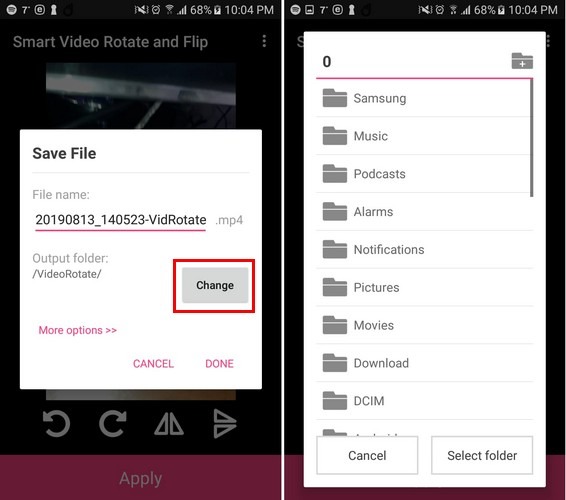
نتیجهگیری
چرخاندن هر ویدئو در دستگاه اندرویدی وقت زیادی از شما نمیگیرد. اگر جایی برای نصب برنامه دیگری ندارید همیشه میتوانید از ویژگی چرخاندن ویدئوی گوگل فوتوز استفاده کنید.












گوگل فوتوزو دانلود کنم؟